Einleitung
In diesem Dokument werden die Schritte zum Hinzufügen eines Catalyst 9800 Wireless LAN-Controllers zu Connected Mobile Experiences (CMX) beschrieben.
Voraussetzungen
Das Dokument ist auch hilfreich, wenn Cisco Spaces über den Connector oder das CMX-Tethering vor Ort verwendet wird.
Anforderungen
In diesem Dokument wird davon ausgegangen, dass Sie sowohl den 9800 WLC als auch den CMX mit der grundlegenden Einrichtung und der Netzwerkverbindung durchgeführt haben. Es wird nur das Hinzufügen des WLC zu CMX behandelt.
Sie benötigen den Port TCP 22 (SSH) und 16113 (NMSP), der zwischen dem 9800 WLC und dem CMX geöffnet ist.
Verwendete Komponenten
Cat 9800 mit 16,12
CMX mit 10.6.x
Die Informationen in diesem Dokument beziehen sich auf Geräte in einer speziell eingerichteten Testumgebung. Alle Geräte, die in diesem Dokument benutzt wurden, begannen mit einer gelöschten (Nichterfüllungs) Konfiguration. Wenn Ihr Netzwerk in Betrieb ist, stellen Sie sicher, dass Sie die möglichen Auswirkungen aller Befehle kennen.
Konfigurieren
Netzwerkdiagramm
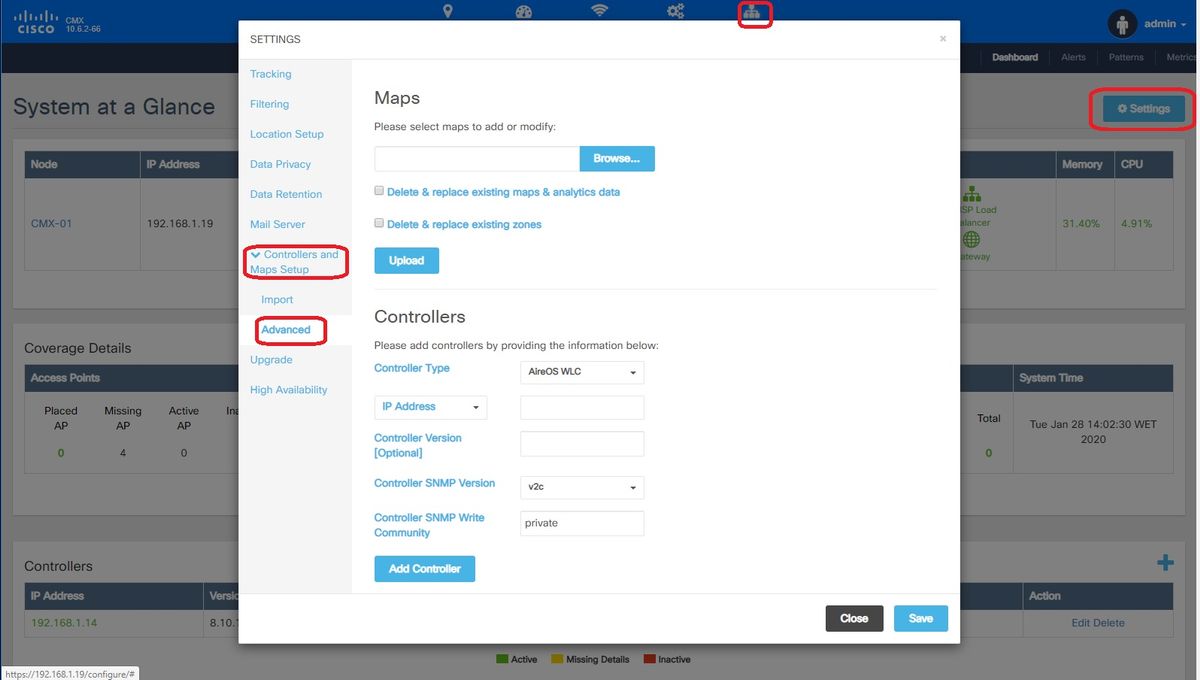 Netzwerkdiagramm
Netzwerkdiagramm
Konfigurationen
Schritt 1: Notieren Sie sich die IP-Adresse für die Wireless-Verwaltung, den Benutzernamen und das Kennwort für die Berechtigung 15 sowie das aktivierte Kennwort oder den Aktivierungsschlüssel (falls zutreffend).
CLI:
# show run | inc username
# show run | inc enable
# show wireless interface summar
Schritt 2: Um den Wireless LAN Controller in CMX hinzuzufügen, navigieren Sie zu System > Settings > Controllers and Maps Setup, und klicken Sie auf Advanced (Erweitert).
Sie erhalten entweder einen Popup-Assistenten (wenn Sie ihn zu diesem Zeitpunkt noch nicht abgeschlossen haben) oder die Seite mit den tatsächlichen Einstellungen. Beide werden hier dargestellt:
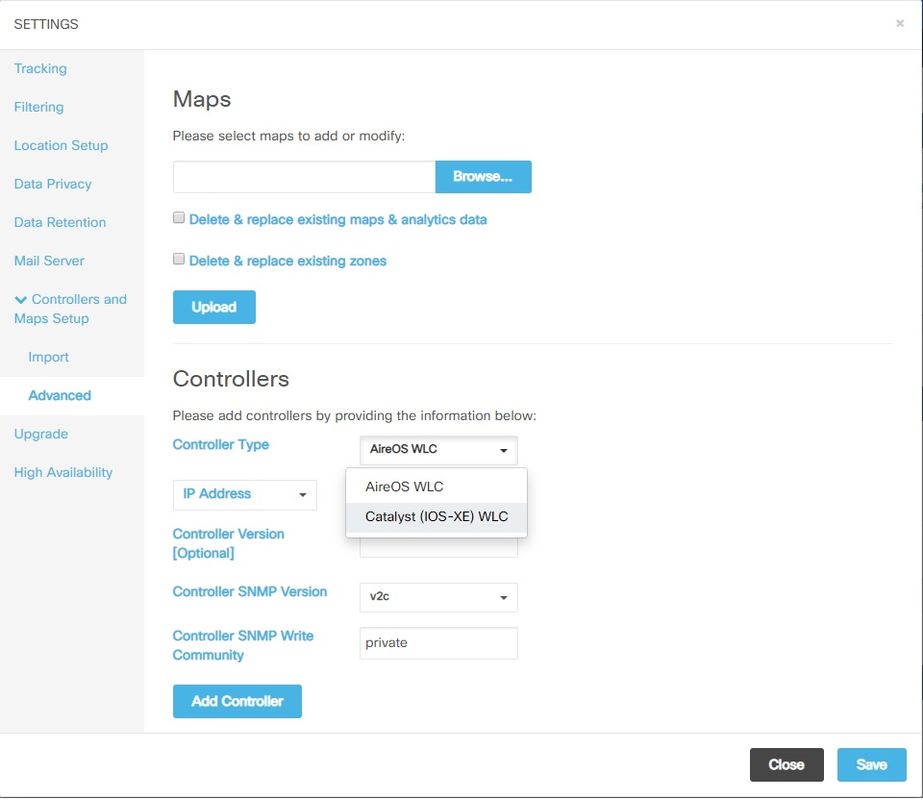
Schritt 3: Wählen Sie aus dem Dropdown-Menü für den Controller-Typ Catalyst (IOS-XE) WLC aus (in der Dropdown-Liste 10.6.1 wird Unified WLC für Cat9800 WLCs angezeigt).
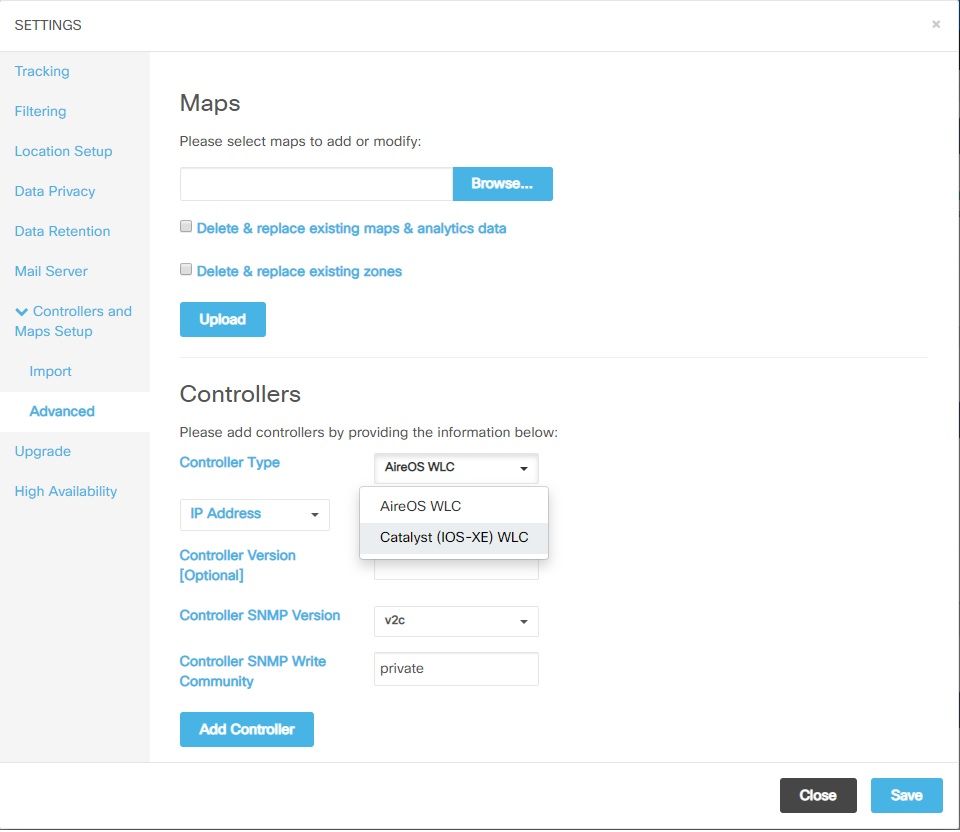
Schritt 4: Geben Sie die IP-Adresse des Cat9800 WLC, den Benutzernamen und das Kennwort "Priv 15" an, und aktivieren Sie das Kennwort, um den CMX-Konfigurationszugriff auf den Cat9800 WLC zu ermöglichen. CMX nutzt SSH-Verbindungen (und benötigt daher einen zwischen den beiden Geräten geöffneten SSH-Port), um auf den 9800 zuzugreifen und den NMSP-Tunnel zu konfigurieren. Wählen Sie Controller hinzufügen und schließen Sie das Popup-Fenster.
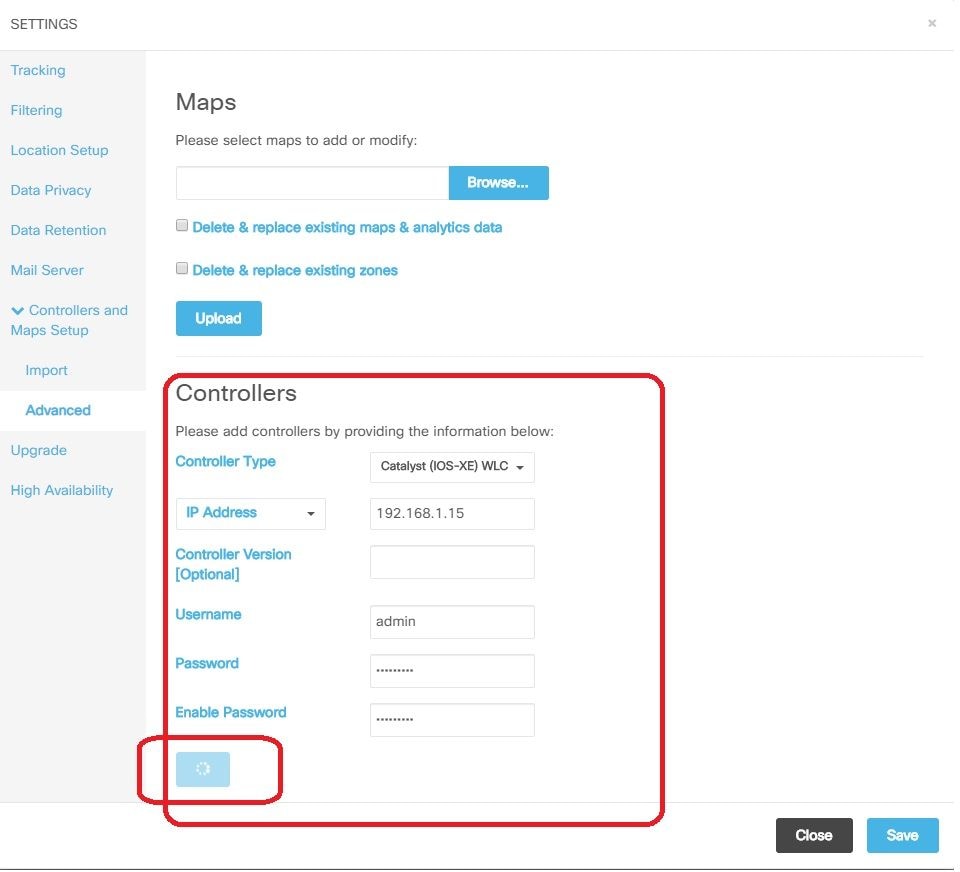
CMX leitet diese Konfigurationen automatisch an den Cat9800 WLC weiter und richtet einen NMSP-Tunnel ein.
# nmsp enable
# aaa new-model
# aaa session-id common
# aaa authorization credential-download wcm_loc_serv_cert local
# aaa attribute list cmx<mac>
# username <CMX mac address> mac aaa attribute list cmx_<mac>
# attribute type password <CMX key hash>
# netconf-yang
Überprüfung
Überprüfen Sie, ob der NMSP-Tunnel aktiv ist, und übertragen Sie Daten aus der 9800-Perspektive:
9800#show nmsp status
NMSP Status
-----------
CMX IP Address Active Tx Echo Resp Rx Echo Req Tx Data Rx Data Transport
----------------------------------------------------------------------------------------------------------------
10.48.71.119 Active 16279 16279 7 80 TLS
Überprüfen Sie den gleichen Tunnelstatus aus CMX-Sicht unten auf der Seite System:

Überprüfen der Zeitsynchronisierung
Die Best Practice besteht darin, sowohl CMX als auch WLC auf denselben NTP-Server (Network Time Protocol) zu verweisen.
Führen Sie in der 9800 CLI den folgenden Befehl aus:
(config)#ntp server <IP address of NTP>
Ändern der IP-Adresse des NTP-Servers in CMX:
Schritt 1: Melden Sie sich bei der Befehlszeile als cmxadmin an.
Schritt 2: Überprüfen Sie die NTP-Synchronisierung mit cmxos health ntp.
Schritt 3: Wenn Sie den NTP-Server neu konfigurieren möchten, können Sie cmxos ntp clear und dann cmxos ntp type verwenden.
Schritt 4: Nachdem der NTP-Server mit CMX synchronisiert wurde, führen Sie den Befehl cmxctl restart aus, um die CMX-Dienste neu zu starten und zurück zum cmxadmin-Benutzer zu wechseln.
Überprüfen des Schlüssel-Hashs
Dieser Prozess wird automatisch ausgeführt, wenn Sie den WLC zu CMX hinzufügen. Anschließend fügt CMX seinen Schlüssel-Hash in der WLC-Konfiguration hinzu. Sie können dies jedoch überprüfen oder bei Problemen manuell hinzufügen.
Die von CMX eingegebenen Befehle sind:
(config)#username <CMX mac> mac aaa attribute list cmx_<CMX MAC>
(config)# attribute type password <CMX key hash>
Um herauszufinden, was der SHA2-Schlüssel auf dem CMX ist, verwenden Sie:
cmxctl config authinfo get
Überprüfen der Schnittstelle
NMSP wird nur von der Schnittstelle gesendet, die als "Wireless Management Interface" festgelegt ist (Gig2 ist auf 9800-CL standardmäßig aktiviert). Schnittstellen, die als Service-Port verwendet werden (gig0/0 für Appliance oder Gig1 für 9800-CL), senden keinen NMSP-Datenverkehr.
Befehle anzeigen
Sie können auf dem 9800 WLC auf NSMP-Ebene überprüfen, welche Services abonniert wurden.
9800#show nmsp subscription detail
CMX IP address: 10.48.71.119
Service Subservice
-----------------------------
RSSI Tags, Mobile Station,
Spectrum
Info Mobile Station,
Statistics Tags, Mobile Station,
AP Info Subscription
NMSP-Tunnelstatistiken
9800#show nmsp statistics summary
NMSP Global Counters
--------------------
Number of restarts : 0
SSL Statistics
--------------------
Total amount of verifications : 0
Verification failures : 0
Verification success : 0
Amount of connections created : 1
Amount of connections closed : 0
Total amount of accept attempts : 1
Failures in accept : 0
Amount of successful accepts : 1
Amount of failed registrations : 0
AAA Statistics
--------------------
Total amount of AAA requests : 1
Failed to send requests : 0
Requests sent to AAA : 1
Responses from AAA : 1
Responses from AAA to validate : 1
Responses validate error : 0
Responses validate success : 1
9800#show nmsp statistics connection
NMSP Connection Counters
------------------------
CMX IP Address: 10.48.71.119, Status: Active
State:
Connections : 1
Disconnections : 0
Rx Data Frames : 81
Tx Data Frames : 7
Unsupported messages : 0
Rx Message Counters:
ID Name Count
----------------------------------------------
1 Echo Request 16316
7 Capability Notification 2
13 Measurement Request 2
16 Information Request 69
20 Statistics Request 2
30 Service Subscribe Request 2
74 BLE Floor Beacon Scan Request 4
Tx Message Counters:
ID Name Count
----------------------------------------------
2 Echo Response 16316
7 Capability Notification 1
14 Measurement Response 2
21 Statistics Response 2
31 Service Subscribe Response 2
Fehlerbehebung
Fehlersuche
Debug-Protokolle für den NMSP-Tunnelaufbau können mit Radioactive Tracing ab Version 16.12 und höheren Versionen abgerufen werden.
#debug wireless ip <CMX ip> monitor-time x
Mit diesem Befehl wird das Debuggen für x Minuten für die erwähnte CMX-IP-Adresse aktiviert. Die Datei wird in bootflash:/ erstellt und folgt dem Präfix "ra_trace_IP_x.x.x.x_....". Es enthält alle sortierten Protokolle für das NMSP-Debugging.
Geben Sie den folgenden Befehl ein, um Echtzeit-Debugs am Terminal des eWLC anzuzeigen:
#monitor log process nmspd level debug
Um Echtzeit-Debugs zu beenden, drücken Sie STRG+C.
Paketerfassung
Erfassen Sie die Paketerfassung am eWLC mithilfe einer ACL, um nur den Datenverkehr zwischen eWLC und CMX-IP zu filtern. Beispiel mit eWLC IP 192.168.1.15 und CMX IP 192.168.1.19:
eWLC-9800-01#conf t
Enter configuration commands, one per line. End with CNTL/Z.
eWLC-9800-01(config)#ip access-list extended CMX
eWLC-9800-01(config-ext-nacl)#permit ip host 192.168.1.15 host 192.168.1.19
eWLC-9800-01(config-ext-nacl)#permit ip host 192.168.1.19 host 192.168.1.15
eWLC-9800-01(config-ext-nacl)#end
eWLC-9800-01#monitor capture CMX access-list CMX interface gigabitEthernet 2 both start
eWLC-9800-01#
Jan 30 11:53:22.535: %BUFCAP-6-ENABLE: Capture Point CMX enabled.
...
eWLC-9800-01#monitor capture CMX stop
Stopped capture point : CMX
eWLC-9800-01#
Jan 30 11:59:04.949: %BUFCAP-6-DISABLE: Capture Point CMX disabled.
eWLC-9800-01#monitor capture CMX export bootflash:/cmxCapture.pcap
Sie können die Aufzeichnung dann über die CLI oder die GUI unter Troubleshooting > Packet Capture > Export herunterladen. Oder über Administration > Management > File Manager > bootflash:.
Referenz
Wireless-Debugging- und Protokollsammlung auf 9800

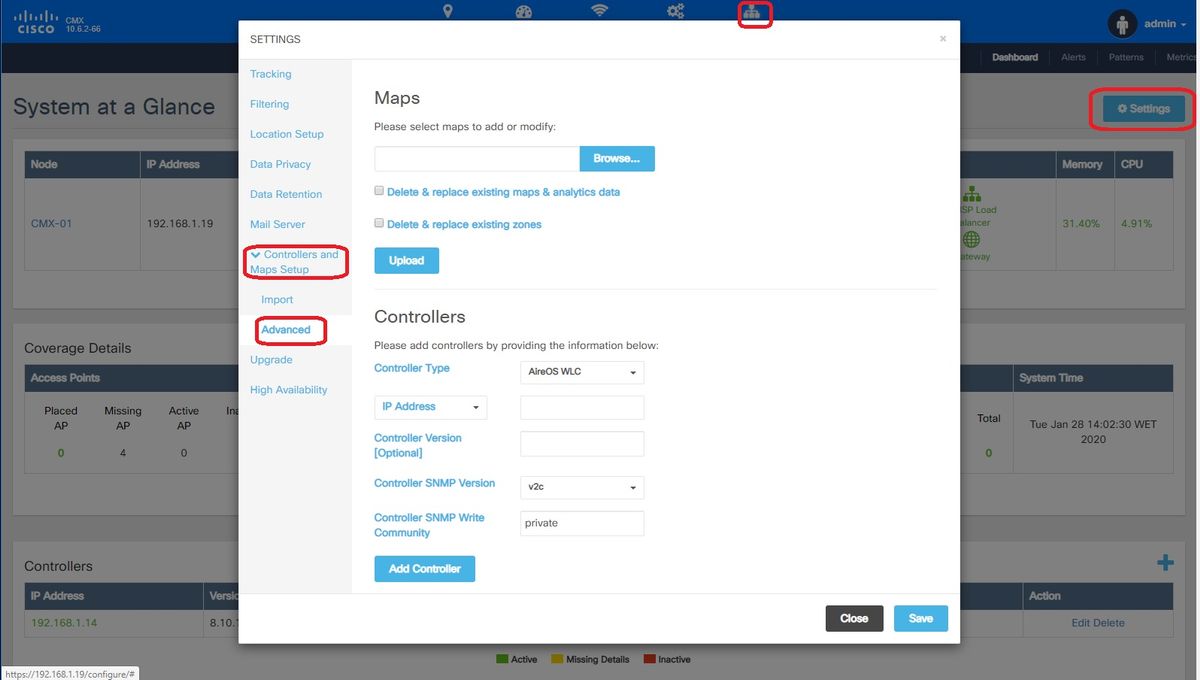
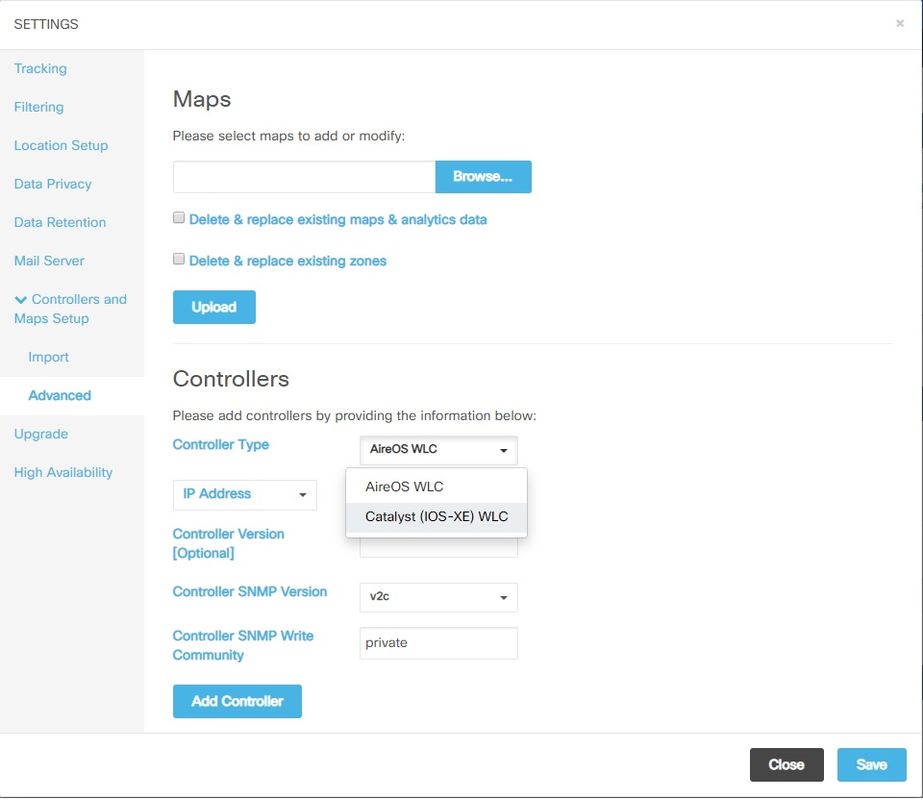
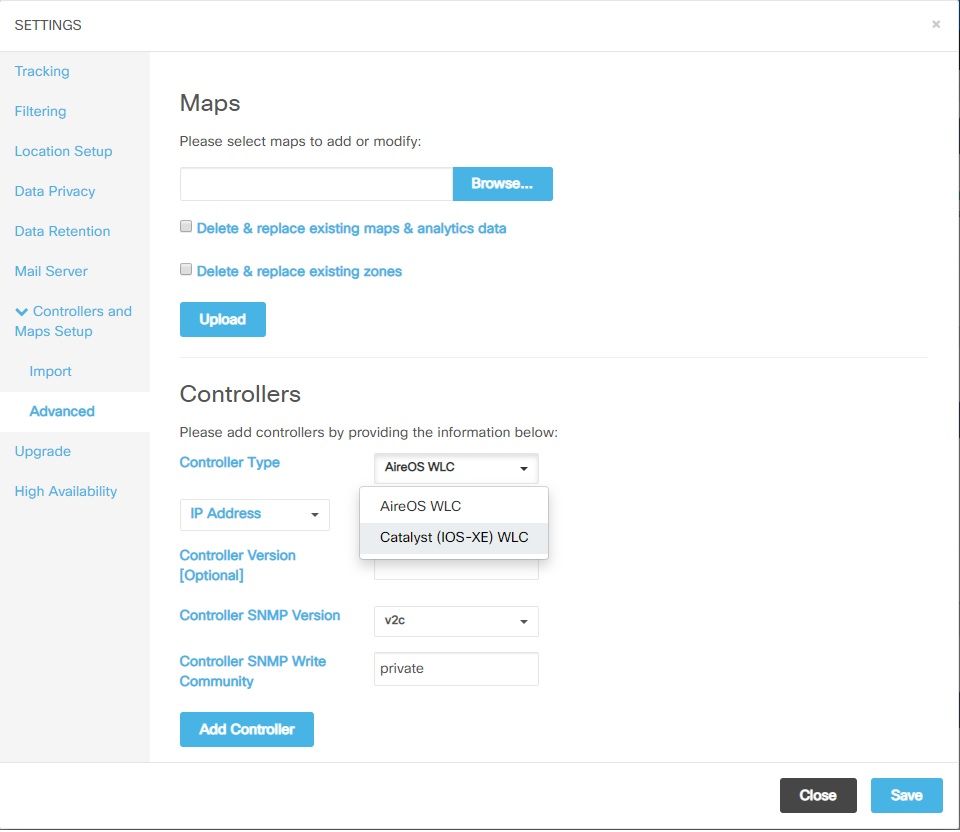
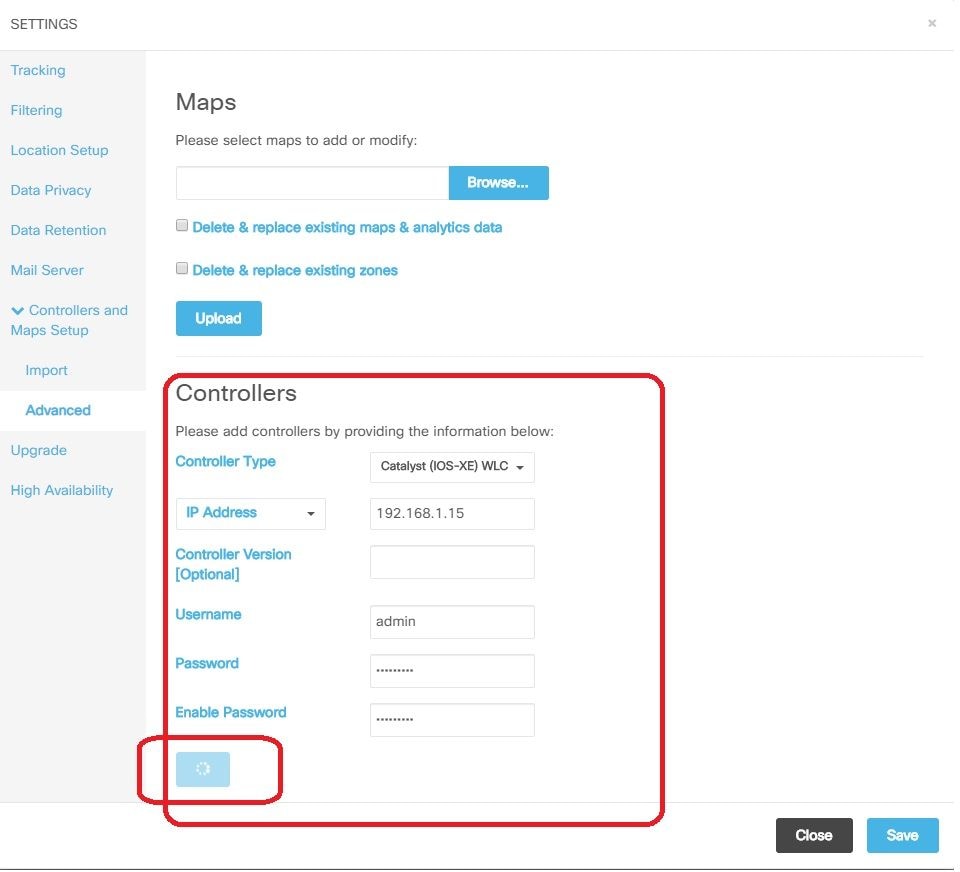

 Feedback
Feedback